Scenario
В этом уроке мы познакомимся со сценариями (класс Scenario из библиотеки Kaspresso), узнаем, что это, для чего они нужны, когда их стоит использовать, а когда лучше избегать.
Открываем приложение tutorial и кликаем по кнопке Login Activity.
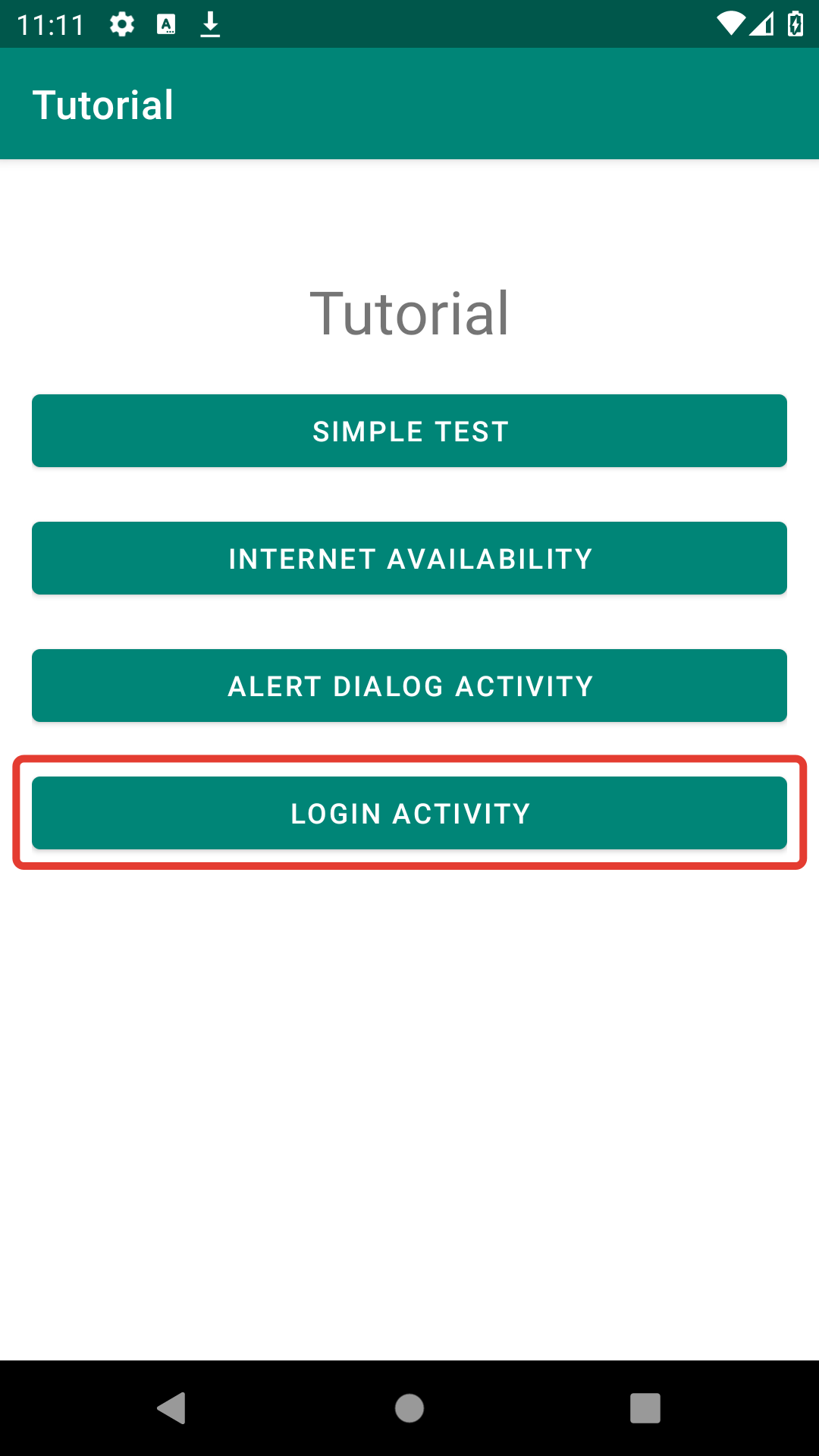
У нас открывается экран авторизации, где пользователь может ввести логин и пароль и нажать на кнопку Login
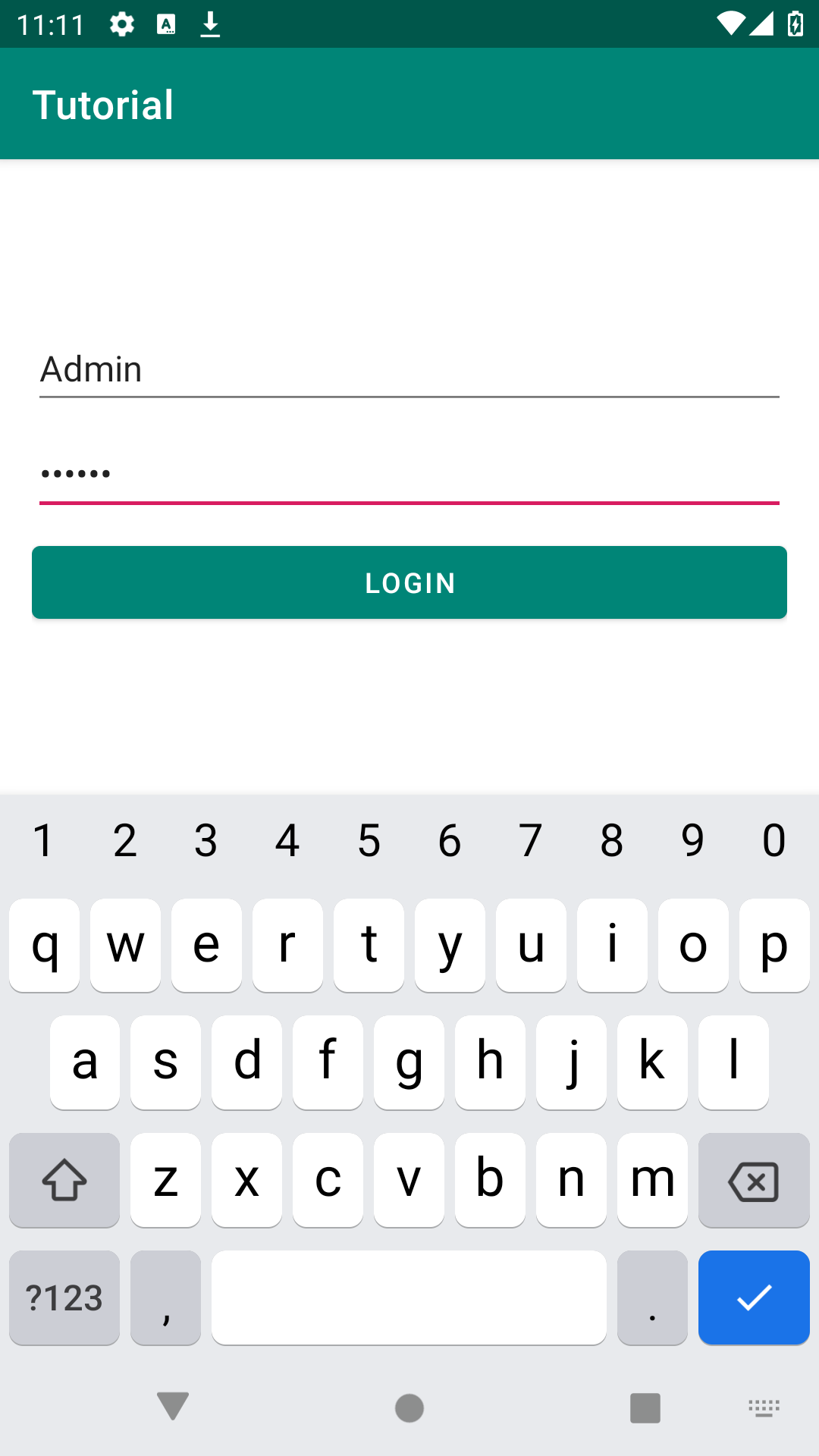
Если поле username будет содержать менее трех символов или поле password - менее шести символов, то при клике на кнопку LOGIN ничего не произойдет.
Если же данные заполнены корректно, то авторизация проходит успешно и у нас открывается экран AfterLoginActivity.
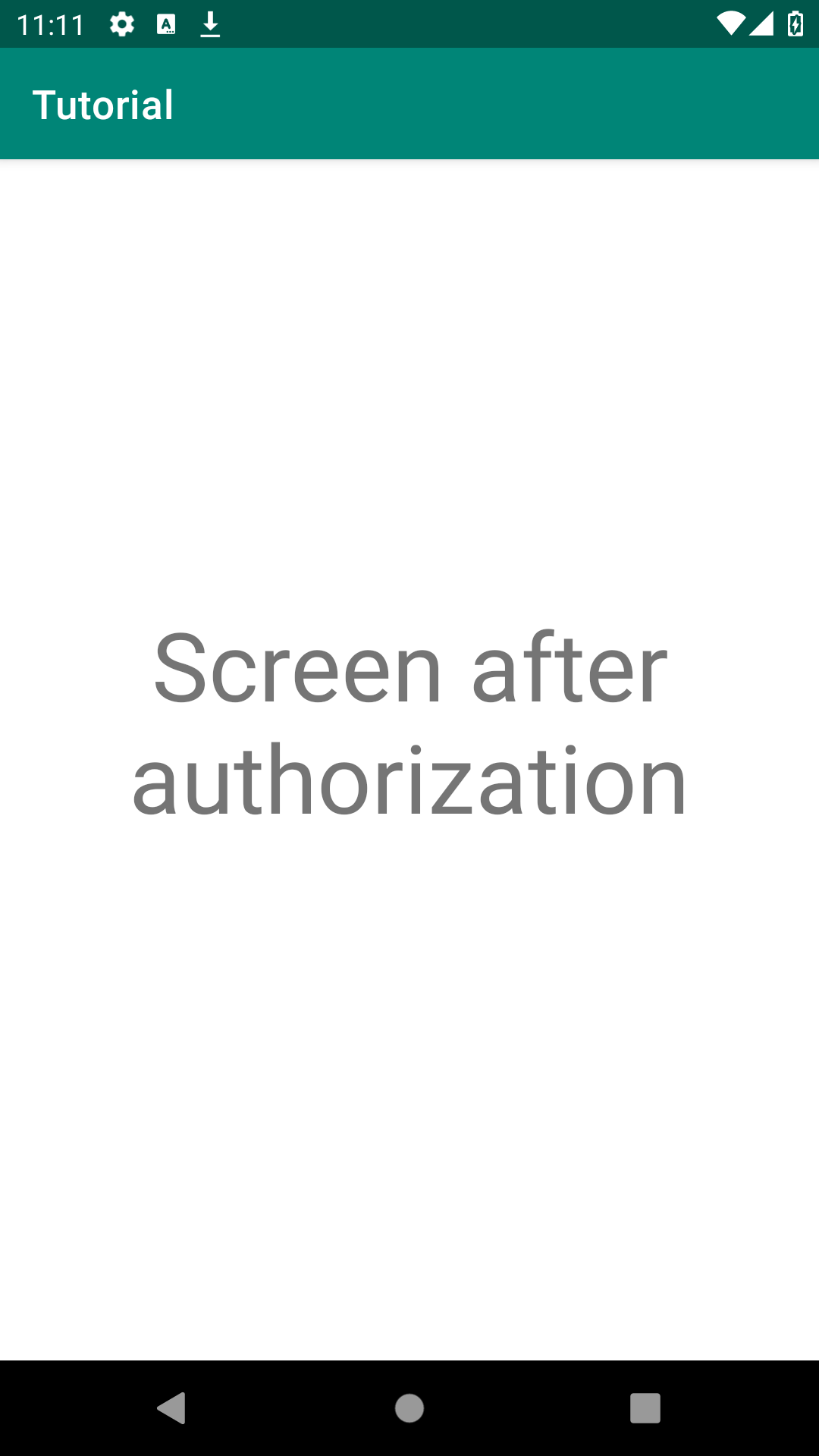
Получается, что для проверки экрана AfterLoginActivity пользователь должен быть авторизован в приложении. Поэтому давайте первым делом протестируем авторизацию - LoginActivity.
Тестирование LoginActivity
Для проверки LoginActivity необходимо внутри PageObject главного экрана объявить еще одну кнопку для перехода в экран авторизации.
package com.kaspersky.kaspresso.tutorial.screen
import com.kaspersky.kaspresso.screens.KScreen
import com.kaspersky.kaspresso.tutorial.R
import io.github.kakaocup.kakao.text.KButton
object MainScreen : KScreen<MainScreen>() {
override val layoutId: Int? = null
override val viewClass: Class<*>? = null
val simpleActivityButton = KButton { withId(R.id.simple_activity_btn) }
val wifiActivityButton = KButton { withId(R.id.wifi_activity_btn) }
val loginActivityButton = KButton { withId(R.id.login_activity_btn) }
}
Теперь создаем PageObject для LoginActivity, назовем LoginScreen:
package com.kaspersky.kaspresso.tutorial.screen
import com.kaspersky.kaspresso.screens.KScreen
import com.kaspersky.kaspresso.tutorial.R
import io.github.kakaocup.kakao.edit.KEditText
import io.github.kakaocup.kakao.text.KButton
object LoginScreen : KScreen<LoginScreen>() {
override val layoutId: Int? = null
override val viewClass: Class<*>? = null
val inputUsername = KEditText { withId(R.id.input_username) }
val inputPassword = KEditText { withId(R.id.input_password) }
val loginButton = KButton { withId(R.id.login_btn) }
}
Можем создавать тест LoginActivityTest. Добавляем шаг – открытие целевого экрана LoginActivity.
package com.kaspersky.kaspresso.tutorial
import com.kaspersky.kaspresso.testcases.api.testcase.TestCase
import com.kaspersky.kaspresso.tutorial.screen.MainScreen
import org.junit.Test
class LoginActivityTest : TestCase() {
@Test
fun test() {
run {
step("Open login screen") {
MainScreen {
loginActivityButton {
isVisible()
isClickable()
click()
}
}
}
}
}
}
Теперь, когда целевой экран открыт, можем тестировать его. На текущем этапе добавим только проверку позитивного сценария, когда пользователь успешно ввел логин и пароль:
- Все элементы видимы и кнопка кликабельна
- Поля ввода содержат соответствующие подсказки
- Если поля ввода содержат валидные данные, то происходит переход на следующий экран
Для того, чтобы проверить, какая активити сейчас открыта, можно воспользоваться методом: device.activities.isCurrent(LoginActivity::class.java).
Тогда общий код тестового класса будет выглядеть так:
package com.kaspersky.kaspresso.tutorial
import androidx.test.ext.junit.rules.activityScenarioRule
import com.kaspersky.kaspresso.testcases.api.testcase.TestCase
import com.kaspersky.kaspresso.tutorial.afterlogin.AfterLoginActivity
import com.kaspersky.kaspresso.tutorial.login.LoginActivity
import com.kaspersky.kaspresso.tutorial.screen.LoginScreen
import com.kaspersky.kaspresso.tutorial.screen.MainScreen
import org.junit.Rule
import org.junit.Test
class LoginActivityTest : TestCase() {
@get:Rule
val activityRule = activityScenarioRule<MainActivity>()
@Test
fun test() {
run {
val username = "123456"
val password = "123456"
step("Open login screen") {
MainScreen {
loginActivityButton {
isVisible()
isClickable()
click()
}
}
}
step("Check elements visibility") {
LoginScreen {
inputUsername {
isVisible()
hasHint(R.string.login_activity_hint_username)
}
inputPassword {
isVisible()
hasHint(R.string.login_activity_hint_password)
}
loginButton {
isVisible()
isClickable()
}
}
}
step("Try to login") {
LoginScreen {
inputUsername {
replaceText(username)
}
inputPassword {
replaceText(password)
}
loginButton {
click()
}
}
}
step("Check current screen") {
device.activities.isCurrent(AfterLoginActivity::class.java)
}
}
}
}
Запускаем тест. Тест пройден успешно.
Теперь давайте добавим проверки негативного сценария - если пользователь ввел логин или пароль меньше допустимой длины.
Здесь нужно придерживаться правила – на каждый test-case свой тестовый метод. То есть проверку на поведение при вводе некорректного логина и пароля мы будем делать не в этом же методе, а создадим отдельные в том же классе LoginActivityTest.
@Test
fun loginUnsuccessfulIfUsernameIncorrect() {
run {
val username = "12"
val password = "123456"
step("Open login screen") {
MainScreen {
loginActivityButton {
isVisible()
isClickable()
click()
}
}
}
step("Check elements visibility") {
LoginScreen {
inputUsername {
isVisible()
hasHint(R.string.login_activity_hint_username)
}
inputPassword {
isVisible()
hasHint(R.string.login_activity_hint_password)
}
loginButton {
isVisible()
isClickable()
}
}
}
step("Try to login") {
LoginScreen {
inputUsername {
replaceText(username)
}
inputPassword {
replaceText(password)
}
loginButton {
click()
}
}
}
step("Check current screen") {
device.activities.isCurrent(LoginActivity::class.java)
}
}
}
И такой же тест на то, что логин введен верно, а пароль неверно.
@Test
fun loginUnsuccessfulIfPasswordIncorrect() {
run {
val username = "123456"
val password = "12345"
step("Open login screen") {
MainScreen {
loginActivityButton {
isVisible()
isClickable()
click()
}
}
}
step("Check elements visibility") {
LoginScreen {
inputUsername {
isVisible()
hasHint(R.string.login_activity_hint_username)
}
inputPassword {
isVisible()
hasHint(R.string.login_activity_hint_password)
}
loginButton {
isVisible()
isClickable()
}
}
}
step("Try to login") {
LoginScreen {
inputUsername {
replaceText(username)
}
inputPassword {
replaceText(password)
}
loginButton {
click()
}
}
}
step("Check current screen") {
device.activities.isCurrent(LoginActivity::class.java)
}
}
}
Давайте переименуем первый тест, чтобы по его названию было понятно, что мы проверяем именно успешную авторизацию.
@Test
fun test()
Меняем на:
@Test
fun loginSuccessfulIfUsernameAndPasswordCorrect()
Запускаем тесты – они все пройдены успешно.
Обратите внимание на код, который мы используем внутри этих тестов. Для каждого теста мы делаем следующее:
- Объявляем переменные `username` и `password`, присваиваем им разные значения в зависимости от проверки, которую будем производить
- Открываем экран авторизации
- Проверяем видимость элементов
- Вводим логин и пароль в соответствующие поля и кликаем на кнопку "Login"
- Проверяем, что у нас открывается нужный экран
В зависимости от того, что мы проверяем в каждом конкретном тесте, у нас отличаются первый и последний шаги. На первом шаге мы присваиваем разные значения переменным username и password, на последнем шаге мы делаем разные проверки на то, какой экран открыт - LoginActivity или AfterLoginActivity.
При этом шаги со второго по четвертый абсолютно одинаковые для всех тестов. Это один из случаев, когда мы можем использовать класс Scenario.
Создание Scenario
Сценарии – это классы, которые позволяют объединить в себе несколько step-ов. Например, в данном случае мы можем создать сценарий авторизации, в котором будет пройден весь процесс от старта главного экрана до клика по кнопке Login после ввода логина и пароля.
В пакете со всеми тестами com.kaspersky.kaspresso.tutorial создаем новый класс LoginScenario и наследуемся от класса Scenario из пакета com.kaspersky.kaspresso.testcases.api.scenario.
package com.kaspersky.kaspresso.tutorial
import com.kaspersky.kaspresso.testcases.api.scenario.Scenario
class LoginScenario : Scenario() {
}
Здесь возникает ошибка, поскольку класс Scenario является абстрактным, и у него нужно переопределить свойство steps, в котором мы должны перечислить все шаги данного сценария.
Нажимаем комбинацию клавиш ctrl + i, выбираем свойство, которое нужно переопределить, и нажимаем OK.
package com.kaspersky.kaspresso.tutorial
import com.kaspersky.kaspresso.testcases.api.scenario.Scenario
import com.kaspersky.kaspresso.testcases.core.testcontext.TestContext
class LoginScenario : Scenario() {
override val steps: TestContext<Unit>.() -> Unit
get() = TODO("Not yet implemented")
}
Теперь после указания типа TestContext<Unit>.() -> Unit удаляем строчку get() = TODO("Not yet implemented"), ставим знак = и открываем фигурные скобки, в которых перечислим все необходимые шаги.
Info
В качестве возвращаемого типа у steps указано лямбда-выражение, которое является extension-функцией класса TestContext. Подробнее про лямбда-выражения и extension-функции вы можете почитать в официальной документации Kotlin.
Скопируем шаги, которые повторяются в каждом тесте.
package com.kaspersky.kaspresso.tutorial
import com.kaspersky.kaspresso.testcases.api.scenario.Scenario
import com.kaspersky.kaspresso.testcases.core.testcontext.TestContext
import com.kaspersky.kaspresso.tutorial.screen.LoginScreen
import com.kaspersky.kaspresso.tutorial.screen.MainScreen
class LoginScenario : Scenario() {
override val steps: TestContext<Unit>.() -> Unit = {
step("Open login screen") {
MainScreen {
loginActivityButton {
isVisible()
isClickable()
click()
}
}
}
step("Check elements visibility") {
LoginScreen {
inputUsername {
isVisible()
hasHint(R.string.login_activity_hint_username)
}
inputPassword {
isVisible()
hasHint(R.string.login_activity_hint_password)
}
loginButton {
isVisible()
isClickable()
}
}
}
step("Try to login") {
LoginScreen {
inputUsername {
replaceText(username)
}
inputPassword {
replaceText(password)
}
loginButton {
click()
}
}
}
}
}
Теперь у нас есть сценарий авторизации, в котором мы открываем экран логина, проверяем видимость всех элементов, вводим значения логина и пароля и кликаем на кнопку Login.
Но возникает одна проблема - в этом классе нет переменных username и password, которые нужно ввести в поля ввода. Мы могли бы объявить их прямо здесь внутри теста, как делали в классе LoginActivityTest,
override val steps: TestContext<Unit>.() -> Unit = {
val username = "123456" // Можно объявить переменные здесь
val password = "123456"
step("Open login screen") {
...
но в зависимости от проводимого теста эти значения должны отличаться, поэтому присвоить значение внутри теста мы не можем.
Поэтому вместо того, чтобы указывать логин и пароль прямо внутри сценария, мы можем их указать в качестве параметра в классе Scenario внутри конструктора. Тогда эта часть кода:
class LoginScenario : Scenario()
меняется на:
class LoginScenario(
private val username: String,
private val password: String
) : Scenario()
Теперь внутри теста мы не создаем логин и пароль, а используем те, что были переданы нам в качестве параметра в конструктор:
step("Try to login") {
LoginScreen {
inputUsername {
replaceText(username)
}
inputPassword {
replaceText(password)
}
loginButton {
click()
}
}
}
Тогда общий код сценария будет выглядеть так:
package com.kaspersky.kaspresso.tutorial
import com.kaspersky.kaspresso.testcases.api.scenario.Scenario
import com.kaspersky.kaspresso.testcases.core.testcontext.TestContext
import com.kaspersky.kaspresso.tutorial.screen.LoginScreen
import com.kaspersky.kaspresso.tutorial.screen.MainScreen
class LoginScenario(
private val username: String,
private val password: String
) : Scenario() {
override val steps: TestContext<Unit>.() -> Unit = {
step("Open login screen") {
MainScreen {
loginActivityButton {
isVisible()
isClickable()
click()
}
}
}
step("Check elements visibility") {
LoginScreen {
inputUsername {
isVisible()
hasHint(R.string.login_activity_hint_username)
}
inputPassword {
isVisible()
hasHint(R.string.login_activity_hint_password)
}
loginButton {
isVisible()
isClickable()
}
}
}
step("Try to login") {
LoginScreen {
inputUsername {
replaceText(username)
}
inputPassword {
replaceText(password)
}
loginButton {
click()
}
}
}
}
}
Использование Scenario
Сценарий готов, можем его использовать в тестах. Давайте сначала используем сценарий в первом тестовом методе, а потом по аналогии сделаем и в остальных:
- Создаем step, в котором пытаемся залогиниться с корректными данными
- Вызываем функцию `scenario`
- В качестве параметра этой функции мы передаем объект LoginScenario
- В конструктор LoginScenario передаем корректные логин и пароль
- Добавляем step, в котором проверяем, что после логина открывается экран `AfterLoginActivity`
@Test
fun loginSuccessfulIfUsernameAndPasswordCorrect() {
run {
step("Try to login with correct username and password") {
scenario(
LoginScenario(
username = "123456",
password = "123456",
)
)
}
step("Check current screen") {
device.activities.isCurrent(AfterLoginActivity::class.java)
}
}
}
Для остальных тестов делаем по аналогии:
package com.kaspersky.kaspresso.tutorial
import androidx.test.ext.junit.rules.activityScenarioRule
import com.kaspersky.kaspresso.testcases.api.testcase.TestCase
import com.kaspersky.kaspresso.tutorial.afterlogin.AfterLoginActivity
import com.kaspersky.kaspresso.tutorial.login.LoginActivity
import org.junit.Rule
import org.junit.Test
class LoginActivityTest : TestCase() {
@get:Rule
val activityRule = activityScenarioRule<MainActivity>()
@Test
fun loginSuccessfulIfUsernameAndPasswordCorrect() {
run {
step("Try to login with correct username and password") {
scenario(
LoginScenario(
username = "123456",
password = "123456",
)
)
}
step("Check current screen") {
device.activities.isCurrent(AfterLoginActivity::class.java)
}
}
}
@Test
fun loginUnsuccessfulIfUsernameIncorrect() {
run {
step("Try to login with incorrect username") {
scenario(
LoginScenario(
username = "12",
password = "123456",
)
)
}
step("Check current screen") {
device.activities.isCurrent(LoginActivity::class.java)
}
}
}
@Test
fun loginUnsuccessfulIfPasswordIncorrect() {
run {
step("Try to login with incorrect password") {
scenario(
LoginScenario(
username = "123456",
password = "12345",
)
)
}
step("Check current screen") {
device.activities.isCurrent(LoginActivity::class.java)
}
}
}
}
Мы рассмотрели один случай, когда сценариями удобно пользоваться – когда одни и те же шаги используются в разных тестах в рамках тестирования одного экрана. Но это не единственное их предназначение.
В приложении может быть множество экранов, попасть на которые можно только будучи авторизованным. В этом случае для каждого такого экрана придется заново описывать все шаги авторизации. Но при использовании сценариев это становится очень простой задачей.
Сейчас после входа у нас открывается экран AfterLoginActivity. Давайте напишем тест для этого экрана.
Первым делом создаем Page Object
package com.kaspersky.kaspresso.tutorial.screen
import com.kaspersky.kaspresso.screens.KScreen
import com.kaspersky.kaspresso.tutorial.R
import io.github.kakaocup.kakao.edit.KEditText
object AfterLoginScreen : KScreen<AfterLoginScreen>() {
override val layoutId: Int? = null
override val viewClass: Class<*>? = null
val title = KEditText { withId(R.id.title) }
}
Добавляем тест:
package com.kaspersky.kaspresso.tutorial
import androidx.test.ext.junit.rules.activityScenarioRule
import com.kaspersky.kaspresso.testcases.api.testcase.TestCase
import org.junit.Rule
import org.junit.Test
class AfterLoginActivityTest : TestCase() {
@get:Rule
val activityRule = activityScenarioRule<MainActivity>()
@Test
fun test() {
}
}
Для того чтобы попасть на этот экран, нам нужно пройти процесс авторизации. Без использования сценариев нам бы пришлось заново выполнять все шаги – запускать главный экран, кликать на кнопку, затем вводить логин и пароль и снова кликать на кнопку. Но сейчас весь этот процесс сводится к использованию LoginScenario:
package com.kaspersky.kaspresso.tutorial
import androidx.test.ext.junit.rules.activityScenarioRule
import com.kaspersky.kaspresso.testcases.api.testcase.TestCase
import com.kaspersky.kaspresso.tutorial.screen.AfterLoginScreen
import org.junit.Rule
import org.junit.Test
class AfterLoginActivityTest : TestCase() {
@get:Rule
val activityRule = activityScenarioRule<MainActivity>()
@Test
fun test() {
run {
step("Open AfterLogin screen") {
scenario(
LoginScenario(
username = "123456",
password = "123456"
)
)
}
step("Check title") {
AfterLoginScreen {
title {
isVisible()
hasText(R.string.screen_after_login)
}
}
}
}
}
}
Таким образом, благодаря использованию сценариев, код становится чистым, понятным и переиспользуемым. А для проверки экранов, доступных только авторизованным пользователям, теперь не нужно делать множество одинаковых шагов.
Best practices
Сценарии очень удобная вещь, если ими правильно пользоваться.
- Если для выполнения разных тестов приходится делать одни и те же шаги, то это тот случай, когда стоит создать сценарий. Примеры: экраны авторизации, онбординга, оплаты покупок и т.д.
- Не следует использовать одни сценарии внутри других – такой код может стать сильно запутанным, это усложнит его переиспользование, ухудшит читаемость, и вы потеряете все преимущества сценариев.
- Создавайте сценарии только по мере необходимости. Не следует их создавать, только потому что когда-то в будущем эти шаги могут использоваться в других тестах. Если вы видите, что шаги повторяются в разных тестах, то можно создать сценарий, если нет – не стоит этого делать. Их количество в проекте должно быть минимальным.
Итог
В сегодняшнем уроке мы узнали, что такое сценарии, научились их создавать, использовать и передавать параметры в их конструктор. Также мы рассмотрели случаи, когда их использование приносит пользу проекту, а когда наоборот – ухудшает читаемость кода, увеличивает его связность и усложняет переиспользование.